Layar sentuh Anda mengalami banyak hal. Anda mungkin menyentuh layar ratusan kali per hari, dan bahkan mungkin ada yang jatuh di sana-sini. Karena Anda mungkin memiliki seluruh hidup Anda di ponsel cerdas Anda, jadi Anda membutuhkannya untuk selalu aktif dan berjalan.
Jadi, ketika layar sentuh berhenti merespons, hidup Anda pada dasarnya ditunda. Sebelum mulai panik, ada beberapa cara yang bisa Anda coba di rumah. Ini bukan jaminan bahwa itu akan berhasil, tetapi setidaknya itu layak dicoba.
Perbaikan Dasar
Sebelum Anda melakukan perbaikan yang rumit, selalu ada baiknya untuk memulai dengan beberapa perbaikan dasar, seperti Reboot Telepon. Tekan lama pada tombol daya hingga Anda melihat opsi untuk me-restart telepon Anda. Ponsel Anda akan melalui proses shutdown dan langsung restart.
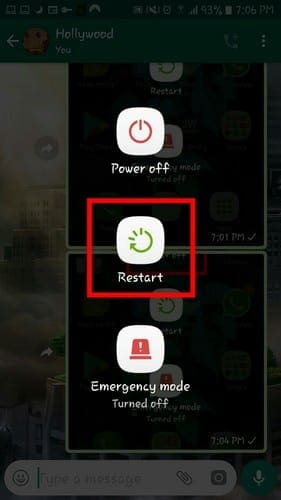
Anda juga dapat mencoba perbaikan dasar lainnya seperti:
- Memberi layar pembersihan yang baik dengan kain kering atau lembab, bukan basah
- Lepaskan pelindung layar atau casing ponsel
- Coba sentuh layar tanpa sarung tangan
- Pastikan tangan Anda kering
- Jauhkan ponsel Anda dari magnet/statis
- Jauhkan lingkungan ponsel Anda dari statis
- Jangan sentuh layar jika tangan Anda berminyak
- Coba gunakan ponsel Anda saat tidak mengisi daya karena arus listrik dapat memengaruhi layar
- Jangan gunakan ponsel Anda dalam suhu ekstrem. Cobalah pergi ke daerah dengan suhu yang layak
- Coba hapus aplikasi atau aplikasi terakhir yang Anda instal sebelum masalah dimulai
- Keluarkan baterai, kartu SIM, dan kartu memori selama beberapa detik, lalu pasang kembali
Perbaikan Lanjutan
Jika Anda telah mencoba semua perbaikan dasar dan layar ponsel Anda masih tidak berfungsi, Anda harus masuk ke Mode Pemulihan untuk Atur Ulang Pabrik telepon Anda. Sebelum Anda mengatur ulang telepon Anda, ada baiknya untuk membuat cadangan informasi penting apa pun karena akan dihapus dalam metode ini.
Berkat Mode Pemulihan ini, Anda dapat mengakses berbagai fitur dan tidak mengakses sistem operasi. Dalam Mode Pemulihan, dimungkinkan untuk memperbaiki kesalahan tanpa mendekati area yang rusak pada perangkat Anda.
Untuk mengakses Mode Pemulihan:
- Tekan lama pada tombol power untuk mematikannya
- Tekan lamas di tombol power dan tombol volume atas (jika tombol atas tidak menggunakan tombol bawah) secara bersamaan
- Saat Anda melihat ikon Android, lepaskan tombolnya
- Untuk bergerak ke atas dan ke bawah, gunakan tombol volume dan pilih opsi yang mengatakan hapus data / reset pabrik
- tekan tombol power untuk mengkonfirmasi
- Pilih Ya – hapus semua data pengguna
- Mengonfirmasi
- Pilih Reboot sistem sekarang
Paksa Hentikan Aplikasi untuk Membebaskan Memori Perangkat
Jika Anda terus mengirim dan menerima hal-hal seperti gambar, video, dan dokumen lain, memori perangkat Anda akan cepat penuh. Setelah beberapa saat, memori perangkat Anda akan menjadi sangat penuh sehingga akan memengaruhi kinerja perangkat Anda, dan itu termasuk layar sentuh.
Anda dapat mencoba menggunakan aplikasi seperti File oleh Google untuk membersihkan semua file sampah yang pasti menghabiskan memori berharga. Ada berbagai aplikasi seperti ini yang dapat Anda pilih, tetapi aplikasi tersebut telah membantu meningkatkan setidaknya kinerja ponsel saya.
Dengan menghentikan aplikasi secara paksa, Anda mencegahnya menggunakan memori dan karena itu mengosongkan ruang yang cukup, sehingga kinerja layar Anda tidak terpengaruh.
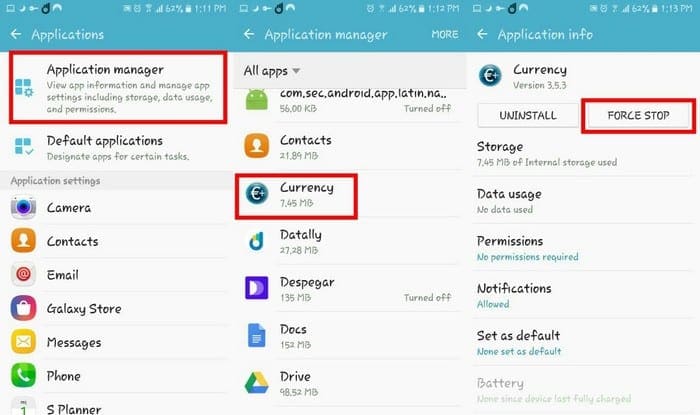
Untuk mencoba metode ini, buka Pengaturan> Aplikasi> Manajer Aplikasi> Pilih dan aplikasi dan tekan opsi paksa berhenti.
Ambil Ini untuk Layanan
Jika semua metode yang disebutkan sebelumnya tidak berhasil, ada kemungkinan besar Anda melihat masalah perangkat keras. Jika Anda atau orang lain menjatuhkan ponsel Anda dari ketinggian apa pun, itu menyebabkan beberapa kerusakan perangkat keras internal.
Jadi, bawa untuk diservis dan minta mereka memperbaiki kerusakan internal yang dialami ponsel Anda selama musim gugur.
Kesimpulan
Ini bisa sangat membuat frustrasi ketika layar perangkat Anda berhenti bekerja karena alasan apa pun. Mudah-mudahan, salah satu metode dalam daftar akan berhasil, dan Anda tidak perlu membawa perangkat Anda untuk diservis. Metode mana yang akan Anda coba terlebih dahulu? Beri tahu saya di komentar di bawah.